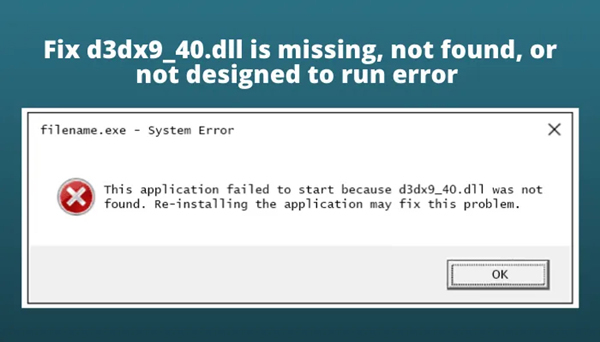Win11如何更改盘符名称?Win11更改盘符名称教程
Win11如何更改盘符名称?最近有用户询问这个问题,想要进行更改但是不知道怎么操作,有没有简单的方法呢?可以通过系统自带的磁盘管理修改,针对这一问题,本篇带来了详细的解决方法,操作简单,分享给大家,感兴趣的一起看看吧。
![]()
系统之家Ghost Win11 22H2 64位正式版 V2023 [电脑系统]
系统之家Ghost Win11 22H2 64位正式版2023能够带给用户全新的使用体验,系统做了大量的调整,使您的配置显得更有特色,更完善。采用最新的技术,装机速度非常快,非常适用于初学者小白。Win11如何更改盘符名称?
1、快捷键"win+X",在弹出的选项菜单中选择"磁盘管理"。
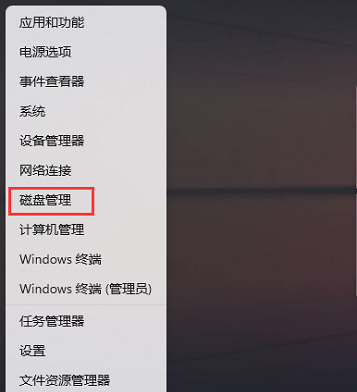
2、进入新窗口后,选择想要更改名称的磁盘,选中右击选择"更改驱动器号和路径"选项。
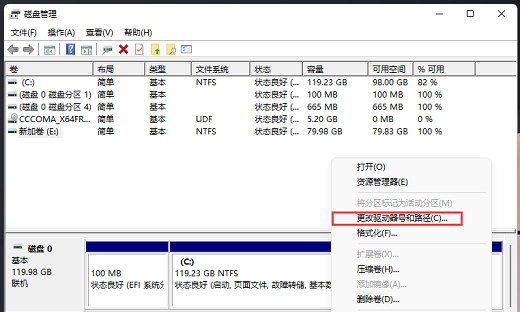
3、点击窗口下方的"更改"按钮。
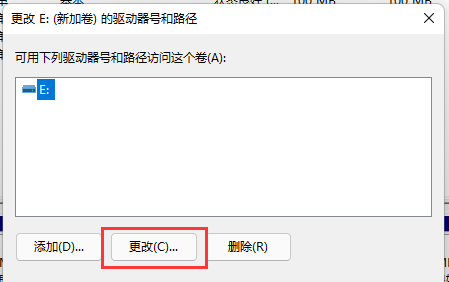
4、点击下图标注的选项框的下拉按钮,选择合适的驱动器号,注意驱动器号不能重复,点击确定。
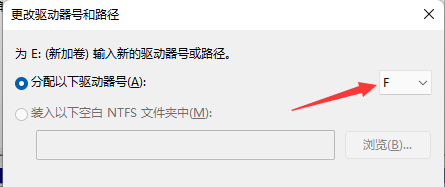
5、这时会弹出提示窗,如果没有问题的话,点击"是"即可。
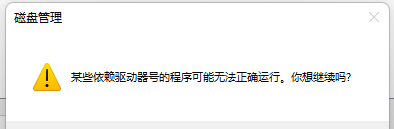
版权声明:
本站所有文章和图片均来自用户分享和网络收集,文章和图片版权归原作者及原出处所有,仅供学习与参考,请勿用于商业用途,如果损害了您的权利,请联系网站客服处理。